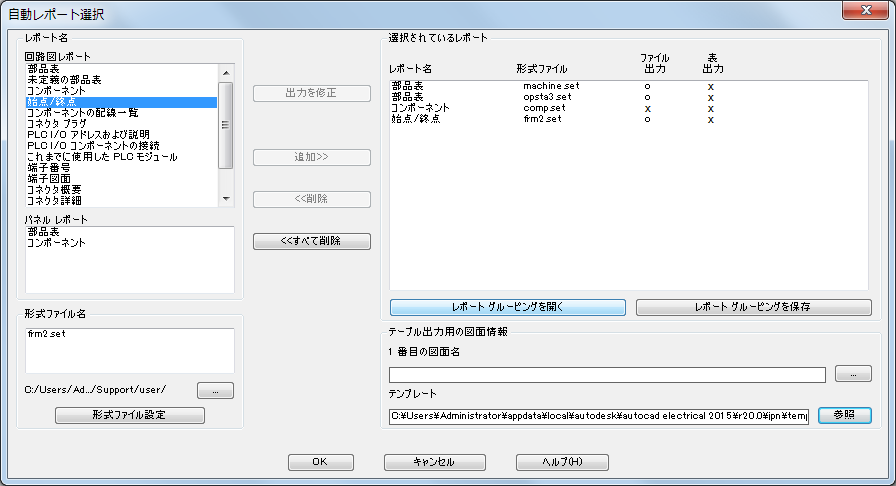レポートを生成し、レポートの形式を設定します。レポートをファイルに出力したり、表オブジェクトとして図面に挿入します。
AutoCAD Electrical ツールセット では、さまざまなレポートを選択することができます。回路図図面のみから抽出された情報で構成されるレポートもあれば、パネル レイアウト図面のみの情報で構成されたレポートもあります。また、パネル レイアウトに表示されないすべてのパネル項目および回路図項目が記述された完全な部品表レポートも作成できます。
レポートの作成は簡単です。回路図レポートを作成するか、パネル レポートを作成するかを選択します。
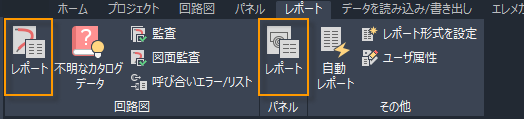
レポート タイプを選択します。
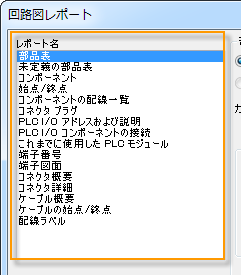
レポート固有のオプションを選択し、処理対象の図面を選択します。レポートが表示されます。

レポートのフィールド
レポートの実行後は、フィールドを追加および除外したり、フィールドの順序を変更したり、フィールド ラベルを変更することができます。
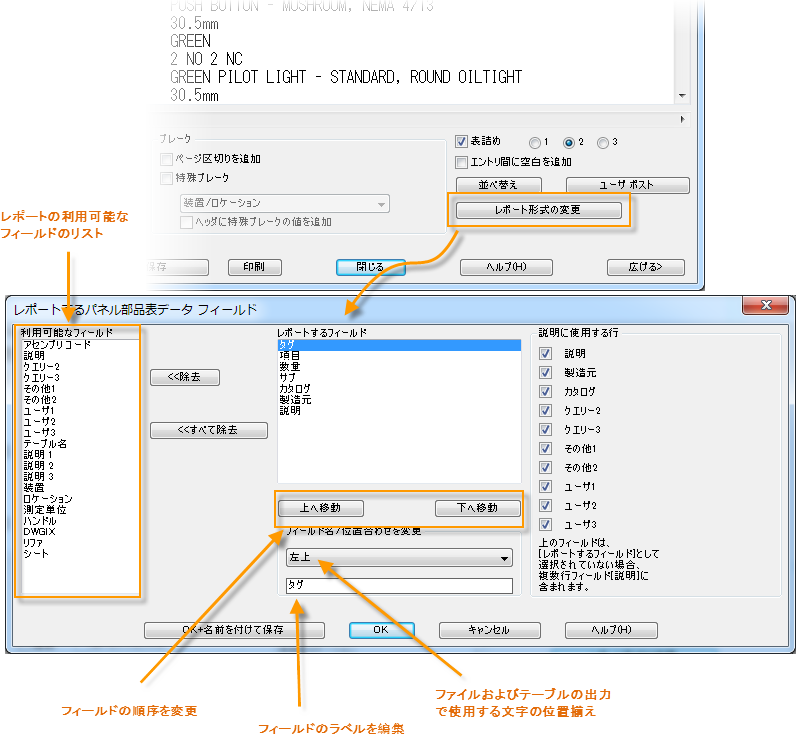
形式ファイル
形式ファイルを使用して、レポート設定をプリセットできます。レポート用に無制限の数の形式ファイルを作成できます。このため、必要な数のカスタム レポートを作成して、いつでも簡単に実行することができます。形式ファイルを作成するには、[レポート形式を設定]を使用します。 検索
このダイアログ ボックスでは、レポートのオプション、フィールドの設定、レポート表の設定、出力ファイルの設定などをプリセットします。レポートのオプションは、選択したレポート タイプによって異なる場合があります。

各形式ファイルは、拡張子 .SET が付いて保存されます。レポートの実行時に形式ファイルを使用するには、レポートのダイアログ ボックスの[形式]ボタンをクリックし、.SET ファイルを選択します。
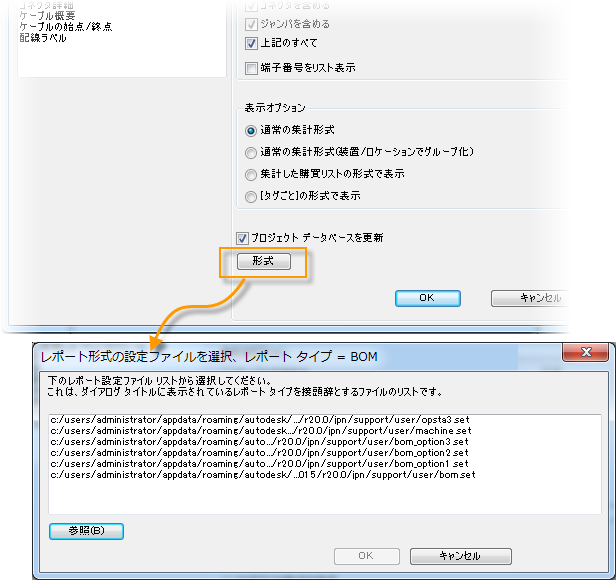
ファイルに出力する
レポートをファイルに出力するには、レポートの実行後に[ファイルに保存]オプションを使用します。
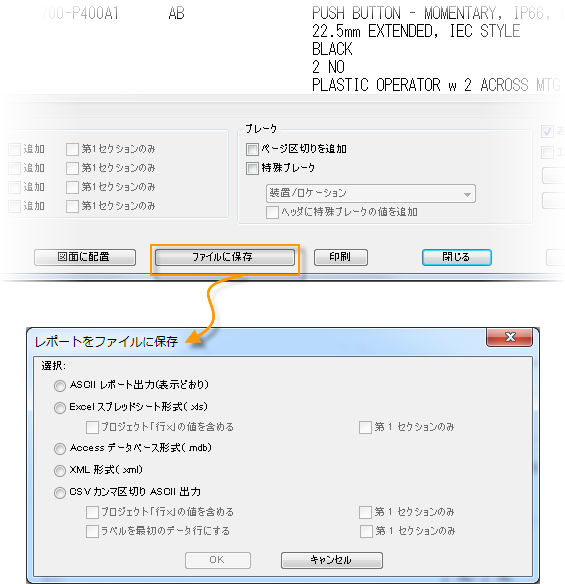
表として挿入する
レポートを表として挿入するには、レポートの実行後に[図面に配置]オプションを使用します。AutoCAD TABLESTYLE[表スタイル管理]コマンドを使用して、表スタイルを作成します。次に、レポート表の挿入時に表スタイルを選択して、表の適切な外観を取得します。
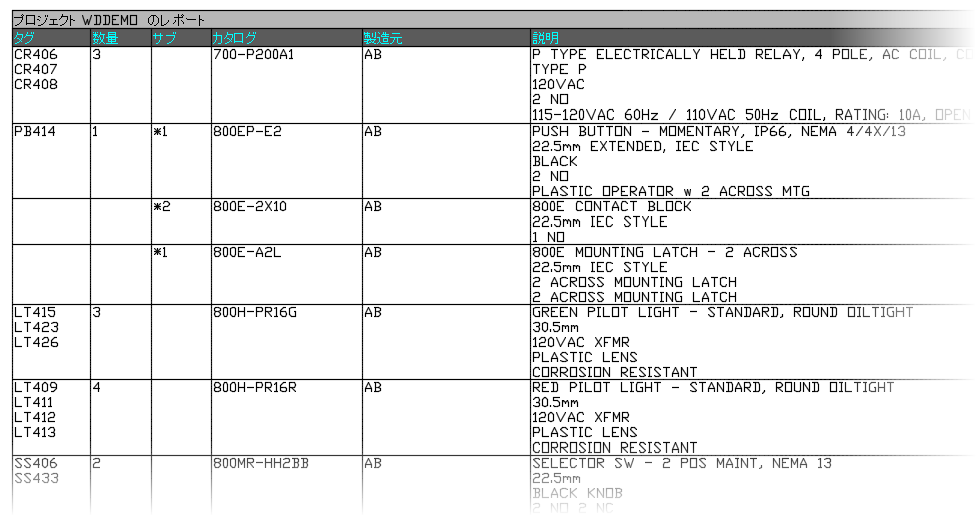
レポートのグループを実行する
レポートの形式ファイルを作成したら、レポートのグループを同時に実行することができます。 検索
[自動レポート]では、レポートのグループおよび各レポートの形式ファイルを選択します。レポートは画面に表示されません。形式ファイルごとに、レポートをファイルに出力するか、表として挿入するか、その両方を実行する必要があります。新規図面が新しい表のプロジェクトに追加されます。